店舗別ページのアップロード【Yahoo!ショッピング】 ID:28220
本システム内で作成した店舗別ページをYahoo!ショッピングへアップロードする操作手順です。
アップロード時にYahoo側のFTPにてエラーが発生した際の対処方法もあわせてご確認ください
1.事前の確認事項
■アップロードの上限
一度にアップロードできる上限は1000件です。
■画像をアップロードする際の注意事項
- アップロード可能な画像種類は以下の2種類です。追加画像へのアップロードはできません。
- 商品画像 (本システム[基本-画像1]タグの画像)
- 商品詳細画像1〜19 (本システム[基本-画像2]〜[基本-画像20]タグの画像)
- 画像を選択してアップロードすることはできません。[基本-画像1]~[基本-画像20]タグが登録された画像をすべてアップロードします。
■予約アップロードを行う場合
・予約日時時点での店舗別ページのデータでのアップロードとなります。予約時点でのデータではありません。
・予約日時のタイミングで他の処理が行われている場合、アップロードに時間がかかる場合があります。
アップロードの予約状況の確認、予約の取り消し方法は、下記をご参照ください。
■商品コード紐づけをご利用の場合
- 商品コード紐づけにて「画面から紐づける」を利用して紐づけを行った商品は、紐づけ商品コード(Yahoo側のコード)でアップロードされます。(※2024年10月11日以降に登録した商品のみ)
- CSVにて紐づけ、2024年10月10日以前に画面から紐づけを行った商品は、「商品コードの一致チェック」にて最新のYahoo商品データを取り込み直すことで紐づけ商品コードでのアップロードが可能です。
操作方法は下記マニュアルをご参照ください。
- 商品コード紐づけを利用してい商品は画像アップロード非対応です。
- 紐づけ商品コードでの店舗別ページデータのダウンロードはできません。
2.操作手順

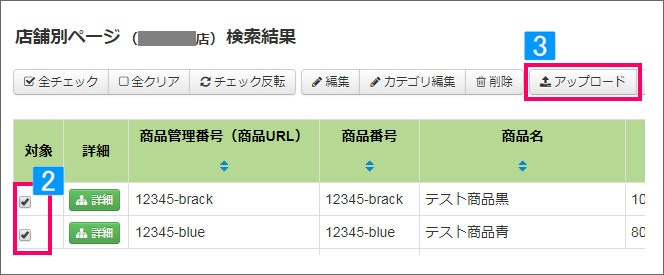
- アップロードする商品をチェック
※一度にアップロードできる上限は1000件です。 - [アップロード]をクリック
検索結果の件数が多い場合
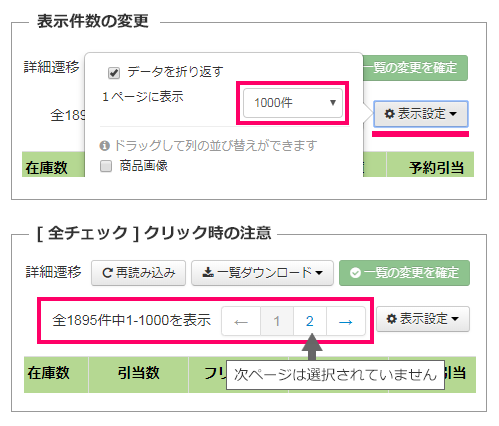
■表示件数の変更
件数が100件以上の場合は、表示件数を1000件などに変更して検索結果をご確認ください。
■[全チェック]クリック時の注意
[全チェック]クリックで選択されるのは、その時の画面に表示されている商品のみです。左図のように、検索結果が複数ページにわたる場合、次ページの商品は選択されておりません。ページごとに操作を行ってください。
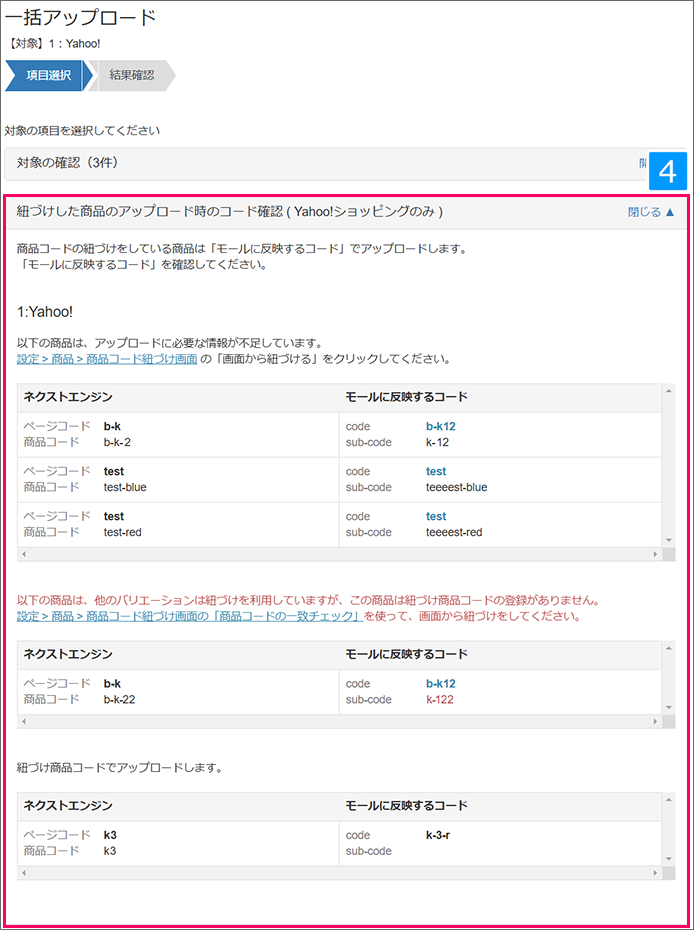
※商品コード紐づけを利用商品選択時のみ
- Yahooに反映される「モールに反映するコード」を確認
以下の確認内容が表示されている場合は、商品コード紐づけより、Yahooの商品データのアップロード、画面から紐づけ作業が必要です。
操作方法は下記マニュアルをご参照ください。
| 内容 |
|---|
| 以下の商品は、アップロードに必要な情報が不足しています。 設定 > 商品 > 商品コード紐づけ画面 の「画面から紐づける」をクリックしてください。 |
| 以下の商品は、他のバリエーションは紐づけを利用していますが、この商品は紐づけ商品コードの登録がありません。 設定 > 商品 > 商品コード紐づけ画面の「商品コードの一致チェック」を使って、画面から紐づけをしてください。 |
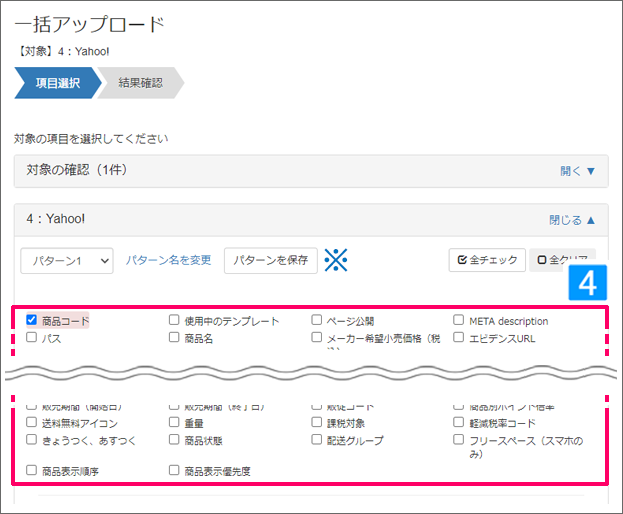
- アップロードする項目にチェック
新規登録時必須項目
・パス
・商品名
・商品コード
・通常販売価格
・特価更新時必須項目
・商品コード※『個別商品コード、オプション、プロダクトカテゴリ、スペック1~5』のいずれかの項目を選択した場合は、『』内の項目をすべて選択してアップロードしてください。
※商品状態にて「2:新品:ヤフーオークション併売プラン限定」が選択されている場合、必ず発送元地域、カテゴリ番号も選択してください。
※「販売ルート」「Yahoo!ショッピング検索に表示」は[設定]→[基本]→[店舗設定]にて、PayPayモールの利用チェックをつけた店舗のみ表示されます。
※パターンの保存
選択した項目内容に名称をつけ最大10パターン保存が可能です。
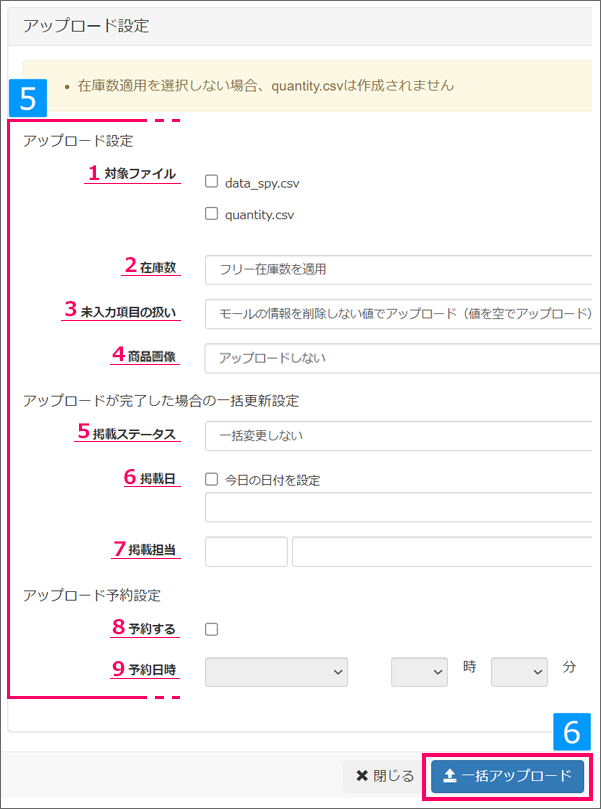
- [アップロード設定]にて、アップロード時の仕様を選択
※項目1~9の内容につきましては下記「■各項目の適用先と内容」をご参照ください。
- [一括アップロード]をクリック
■各項目の適用先と内容
| No | 項目 | 適用先 | 内容 |
|---|---|---|---|
| 1 | 対象ファイル | モール・カート側 | Yahoo側にアップロードするファイルを選択します。 |
| 2 | 在庫数 | モール・カート側 | アップロード時、店舗の在庫数を更新するか否かを設定します。
[フリー在庫数を適用] → 本システムの基本拠点のフリー在庫数で店舗側を更新 |
| 3 | 未入力項目の扱い | モール・カート側 | アップロード対象の項目が空白だった場合の処理方法を選択します。
[値を空でアップロード] → 空白のままアップロード |
| 4 | 商品画像 | モール・カート側 | アップロード時の画像ファイルの処理方法を選択します。
[アップロードしない] → 画像はアップロードしない |
| 5 | 掲載ステータス | 本システム 店舗別ページ |
ページ掲載の進捗を管理するためのメモ欄です。 アップロード後、店舗別ページ内に反映されます。 |
| 6 | 掲載日 | ||
| 7 | 掲載担当 | ||
| 8 | 予約する | 指定の日時に予約アップロードを行う場合にチェックします | |
| 9 | 予約日時 | 予約アップロードを行う日時を指定します |
3.アップロード時のエラーと対処方法
ページアップロード時に発生する可能性が高いエラー内容と対処方法のご案内です。
| Yahoo側のエラーメッセージ | 原因 | 対処方法 |
|---|---|---|
| ■反映管理内のエラー
オプション(options)で入力された選択肢と個別商品コード(sub-code)で入力された値が一致しません。 |
本システム商品管理の「選択肢名」に半角スペースが含まれている | [商品管理]→[ページ情報]→[バリエーション]の選択肢名から半角スペースを削除し、再度ページ作成を行ってください。 |
| ■FTPデータチェック履歴内のエラー
オプション値が重複しています |
店舗別ページのオプションに半角スペースが入っている (Yahooのオプション項目では半角スペースは区切り文字として使用され、この用途以外の半角スペースが含まれているとエラーが発生します) |
店舗別ページのオプションに含まれる半角スペースを削除し、再度アップロードしてください。 |
| ■反映管理内のエラー
オプションで入力されたスペック項目IDと一致しません。 |
店舗別ページの横軸項目名、または縦軸項目名に半角スペースが含まれている | [商品管理]→[ページ情報]→[バリエーション]の横軸項目名・縦軸項目名から半角スペースを削除し、再度ページ作成を行ってください。 |